آموزش رایگان افکت دادن به عکس در فتوشاپ
آموزش افکت دادن به عکس در فتوشاپ در این آموزش، ما سعی کردهایم با استفاده…

رایگان!
فقط برای نفر دیگر موجود است
آموزش افکت دادن به عکس در فتوشاپ
در این آموزش، ما سعی کردهایم با استفاده از ابزارها و پنجرههای مختلف در فتوشاپ مانند پنجره تنظیم فیلتر و تنظیمات لایه و استایل، یک آموزش سریع و کاربردی برای ایجاد افکتهای متنوع روی تصاویر ارائه دهیم. همچنین در این آموزش، نکات کلی مهمی که برای پروژههای طراحی مختلف نیاز است به طور کامل بیان شدهاند. ما به بررسی جزئیات و تکنیکهای مرتبط با هر پروژه پرداختهایم و تنظیمات ویژه مربوط به هر کدام را توضیح دادهایم. البته ناگفته نماند که تمامی این موارد به صورت خیلی کامل تر و با تکنیک های بیشتر در دوره فتوشاپ وجود دارد. هم در این آموزش و هم در دوره صفر تا صد افکتهای فانتزی، تبلیغاتی و سهبعدی که بخش قابلتوجهی از دنیای افکتهای فتوشاپ را تشکیل میدهند، پوشش داده شدهاند و تنظیمات ویژه مربوط به هرکدام را توضیح دادهایم.
در ادامه، یک راهنمای ساده برای افکت دادن به عکس در فتوشاپ را آوردهام:
- ۱. باز کردن عکس: ابتدا عکس مورد نظر خود را در فتوشاپ باز کنید. برای این کار، به منوی “File” رفته و بر روی “Open” کلیک کنید، سپس محل ذخیره عکس را پیدا کرده و باز کنید.
- ۲. تنظیمات اولیه: قبل از اعمال افکتها، ممکن است نیاز باشد تا تنظیمات اولیه را روی عکس اعمال کنید. به طور معمول، میتوانید با استفاده از ابزارهایی مانند “Crop”، “Rotate” و “Resize”، عکس را به شکل و اندازه مورد نظرتان تغییر دهید.
- ۳. افکتهای رنگ و نور: میتوانید با استفاده از ابزارهای “Adjustments” و “Filters” در فتوشاپ، افکتهای رنگ و نور را به عکس اضافه کنید. مثلاً با استفاده از “Brightness/Contrast”، “Hue/Saturation” یا “Levels” میتوانید رنگها و روشنایی عکس را تنظیم کنید. همچنین، با استفاده از فیلترهایی مانند “Blur”, “Sharpen” یا “Noise” میتوانید افکتهای مختلفی به عکس اعمال کنید.
- ۴. افکتهای تکستور و پترن: در صورت تمایل، میتوانید افکتهای تکستور و پترن را به عکس خود اضافه کنید. برای این کار، میتوانید از ابزار “Layer Styles” در فتوشاپ استفاده کنید. با انتخاب لایه مورد نظر در پنل “Layers”، روی دکمه “fx” کلیک کنید و افکتهای مختلفی مانند “Pattern Overlay” یا “Texture” را به لایه اضافه کنید. سپس تنظیمات مربوطه را اعمال کنید.
- ۵. ترکیب و تغییر لایهها: در صورت نیاز، میتوانید لایههای مختلف را با هم ترکیب کنید و تغییراتی روی آنها اعمال کنید. برای مثال، میتوانید با استفاده از ابزار “Layer Mask” بخشی از یک لایه را پنهان کنید یا با استفاده از ابزار “Opacity” شفافیت یک لایه را تغییر دهید.
- ۶. ذخیره عکس: بعد از اعمال افکتهای موردنظر، میتوانید عکس را ذخیره کنید. برای این کار، به منوی “File” بروید و بر روی “Save” یا “Save As” کلیک کنید. سپس فرمت و محل ذخیره عکس را تعیین کنید و فایل را ذخیره کنید.
این یک راهنمای کلی برای افکت دادن به عکس در فتوشاپ است. با استفاده از ابزارها و فیلترهای مختلف، میتوانید افکتهای بیشتری بر روی عکسها اعمال کنید و طرحهای خلاقانهتری ایجاد کنید.
افکت در فتوشاپ چیست؟
در ادوبی فتوشاپ، افکت به تغییرات و تأثیرات ویژهای اشاره دارد که بر روی تصاویر اعمال میشوند تا آنها را جذابتر، جالبتر، یا حتی حرفهایتر نمایاندهند. این تأثیرات میتوانند به شکل فیلترها، فراوانیها، تغییرات رنگ، ایجاد سایه و نورپردازی، افزودن متن و شکلهای گرافیکی، یا تغییرات دیگری روی تصاویر اعمال شوند. افکتها در فتوشاپ ابزارهای قدرتمندی را فراهم میکنند که به کاربران امکان میدهند تصاویر خود را به شکلهای متنوعی تغییر دهند و به خواستههای خود و هدف نهایی تصویر تطابق دهند.
از دیگر نکات مهم این است که افکتها در فتوشاپ میتوانند به عنوان ابزارهای ارتقاء و بهبود تصاویر مورد استفاده قرار گیرند. این به این معناست که از افکتها میتوان برای افزایش کیفیت تصاویر، افزودن جذابیت و اثربخشی به آنها، و یا حتی ایجاد تغییرات در تصاویری که باید در یک پروژه خاص استفاده شوند، بهرهبرد. در کل، افکتها یکی از ابزارهای اساسی و قدرتمند در ادوبی فتوشاپ هستند که به کاربران امکان میدهند تصاویر خود را به شکلهای متنوعی و با سطح حرفهای ویرایش کنند و به نمایش بگذارند.
بطور کلی، نرمافزار فتوشاپ دارای افکتها و فیلترهایی بسیار متنوع است که به شما امکان میدهند تصویر خود را به دقت به شکلی تبدیل کنید که مورد نظرتان باشد. این افکتها و فیلترها را میتوان به سه دسته عمده تقسیم کرد:
- Layer Effects (افکتهای لایه): این افکتها امکان اعمال افکتهایی مانند سایه، Stroke و … را بر روی یک لایه خاص ارائه میدهند.
- فیلترها: این دسته از افکتها بر روی ویژگیهایی مانند رنگ، سبک، بافت و … تصویر اعمال میشوند و به عنوان فیلترها شناخته میشوند.
- ادیجاسمنتها: این افکتها نقش مهمی در تغییر شکل و ساختار تصویر ایفا میکنند.
بله، اگرچه فیلترها و ادیجاسمنتها از نظر فنی به عنوان “افکت” در نظر گرفته نمیشوند، اما در عمل وقتی میخواهید تصویر خود را به شکلها و استایلهای مختلف تغییر دهید، میتوانید از این دو گزینه نیز بهرهبرداری کنید.
۱/ Layer effects یا افکتهای لایهای؛ محبوبترین نوع افکتها
افکتهای لایهای نوعی افکتهای غیرمخرب و قابل ویرایش هستند که تقریباً بر روی هر نوع لایهای قابل اعمالند. این افکتها تقریباً به ۱۰ دسته عمده تقسیمبندی میشوند که میتوان آنها را به سه دسته اصلی زیر تقسیمبندی کرد:
- سایهها و درخششها
- افکتهای تزئینی (Overlayها)
- Strokeها (خطوط خارجی)
یک ویژگی جالب از افکتهای لایهای این است که همیشه با تغییرات در لایه مرتبط خود همگام میشوند و به طور خودکار به تغییرات و تحولات اعمال شده در لایه واکنش نشان میدهند. بنابراین، اگر پس از اعمال این افکتها، تغییراتی در لایه اعمال کنید، این افکتها نیز بلافاصله تغییرات متناسب با آن لایه را نمایش میدهند. برای دسترسی به افکتهای لایهای فتوشاپ دو روش داریم:
۱.آیکونی که در پنل Layers تحت عنوان “fx” نامگذاری شده
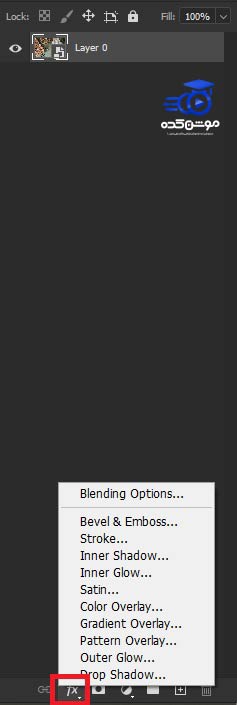
۲. از طریق گزینه “Layer Style” در منوی Layers
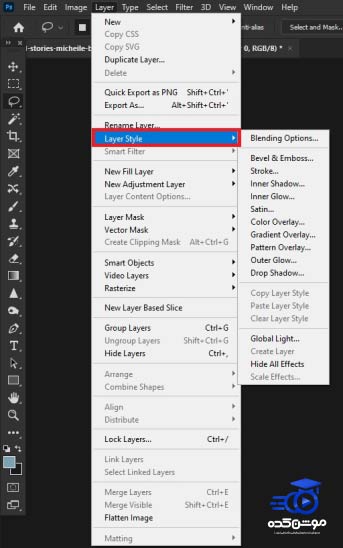
۲/ استفاده از فیلترهای فتوشاپ، به عنوان افکت تصویری
خب، همانطور که میدانید، فتوشاپ به عنوان یک نرمافزار مخصوص ویرایش تصاویر پیکسلی شناخته میشود. به همین دلیل هنگامی که به ویرایش تصاویر رَستری (یا بیتمپ) میپردازیم، فتوشاپ بهترین انتخاب است. یکی از ابزارهای برجسته در ویرایش عکس با فتوشاپ، فیلترها هستند. برای دسترسی به فیلترهای فتوشاپ، کافیست روی منوی “Filter” که در قسمت بالایی منوی اصلی صفحه قرار دارد، کلیک نمایید.
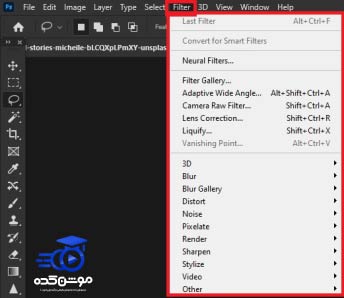
باید کافی است نوع فیلتر مورد نظر خود را انتخاب کنید. کارهای مهمی که فیلترهای فتوشاپ انجام میدهند به شرح زیر است:
- افزودن حالتهای مختلف ابهام (در فیلتر Blur)
- افزودن حالتهای دانهای برای ایجاد افکتهایی مانند باران و غیره.
- افزودن حالتهای متنوع نویز (در فیلتر Noise)
- تغییر اجزای صورت در عکسهای پرتره (با استفاده از فیلتر Liquify)
- تغییر تصویر به استایلهای خاص مثل نقاشی روغنی (در فیلتر Stylize)
- اعمال انواع فیلترهای رنگی و استایلها به تصویر (در فیلتر قدرتمند Camera RAW Filter)
- و غیره.
میتوانید از این فیلترها برای بهبود و ویرایش تصاویر خود استفاده کنید.
۳/ تغییر رنگ، نور و سایههای تصویر، با ادجاسمنتها
“تکنیک ادیت ادجاسمنت، یکی از قابلیتهای بینظیر نرمافزار فتوشاپ میباشد. این تکنیک به شما امکان میدهد تا به صورت دقیق رنگها، نور و سایههای تصویر خود را تنظیم کنید، حتی به جزئیات کوچکتر. برای دسترسی به ادجاسمنتها، از منوی “Image” به قسمت “Adjustments” رفته و از آنها استفاده کنید.”
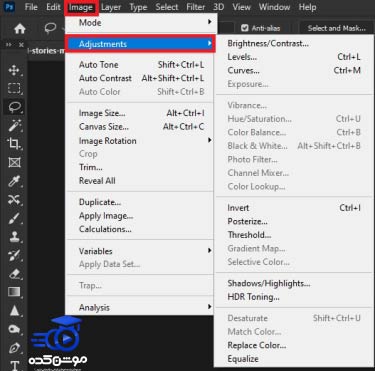
هنگامی که ما افکتهای لایهای، فیلترها و ادجاسمنتها را با یکدیگر ترکیب میکنیم، تقریباً هیچ محدودیتی وجود ندارد که نتوانیم با آنها کار کنیم. بنابراین، سیاقی که برای ادیت ساده یک پرتره احتیاج داشته باشیم یا برای ایجاد فتومونتاژ در فتوشاپ به طور کامل قابلیت انجام این کارها را داراست.
قبل از هرچیزی، فرم درخواست مشاوره را تکمیل کنید!
دوره های مرتبط
آموزش کار با مارکرها در افترافکت در 18 دقیقه رایگان
در این آموزش ویدئویی رایگان افترافکت از آکادمی موشن کده به آموزش کار با مارکرها در افترافکت یا نشانه گذاری با بررسی تنظیمات کامل می پردازیم.
آموزش تنظیم سرعت در افترافکت
در این آموزش رایگان افترافکت از موشن کده قصد داریم به آموزش تنظیم سرعت در افترافکت در قالب اجرای پروژه کامل و حرفه ایی بپردازیم.
آموزش ساخت زیرنویس در پریمیر 💙(+فیلم رایگان)
در این آموزش ویدئویی رایگان از موشن کده به آموزش ساخت زیرنویس در پریمیر و ایجاد تایتل در پریمیر به شکل عملی و کامل می پردازیم
آموزش روتوسکوپی در افترافکت 💙(ابزار روتو براش)
در این قسمت به آموزش روتوسکوپی در افترافکت با استفاده از با ابزار روتوش براش می پردازیم که می توانیم سوژه را از بکگراند جدا کنیم.
نظرات
رایگان!
فقط برای نفر دیگر موجود است
فقط برای نفر دیگر موجود است




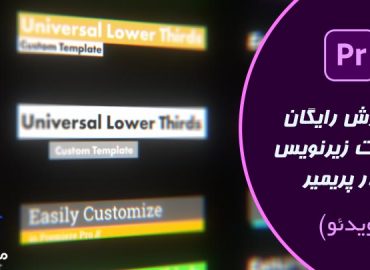


قوانین ثبت دیدگاه